F列は並べ替え機能で「大文字と小文字を区別する」の設定をONにして並べ替えています。
SORT関数では大文字と小文字は区別されず、先に出てきた方が上に表示されます。
並べ替えの機能では大文字と小文字は区別され、小文字の方が先に表示されます。
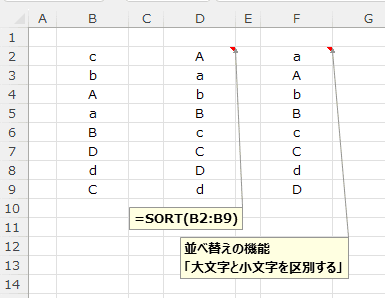
[データ]タブの[並べ替え]をクリックします。
[オプション]ボタンをクリックして、「大文字と小文字を区別する」にチェックを入れます。
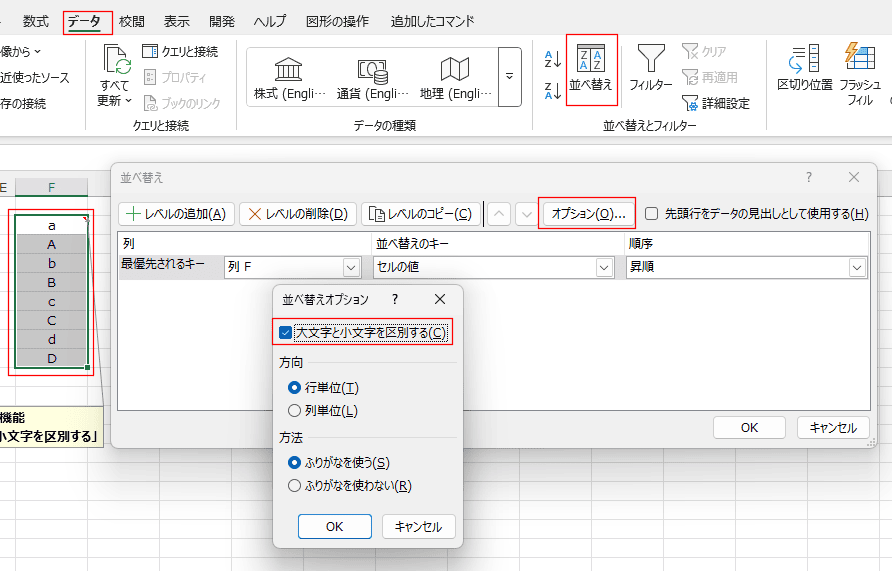
| スポンサードリンク | |
更新:2025/2/11;作成:2020/2/8
| SORT関数で引数を省略した例 | |
| SORT関数で列を並べ替える | SORT関数で行を並べ替える |
| SORT関数を使って配列を並べ替える | SORT関数を使って複数条件で並べ替える |
| FILTER関数を使って必要な列だけを表示する | CHOOSECOLS関数を使って不連続な列を表示する |
| Spill(スピル) | SORT関数 | |
| Excel2016,Excel2019 | × | × |
| Excel2021,Excel2024 | ○ | ○ |
| Excel for Microsoft365 | ○ | ○ |
| 配列 | 並べ替える範囲または配列 |
| [並べ替えインデックス] | 並べ替えの基準となる行または列を示す数値 (既定は1) |
| [並べ替え順序] | 目的の並べ替え順序を示す数値 昇順の場合は 1 (既定) 降順の場合は -1 |
| [並べ替え基準] | 目的の並べ替え方向を示す論理値。 FALSE(既定値)の場合は、行で並べ替え TRUE の場合は、列で並べ替え |
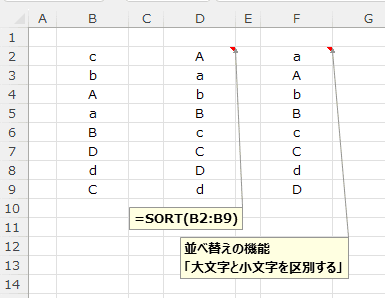
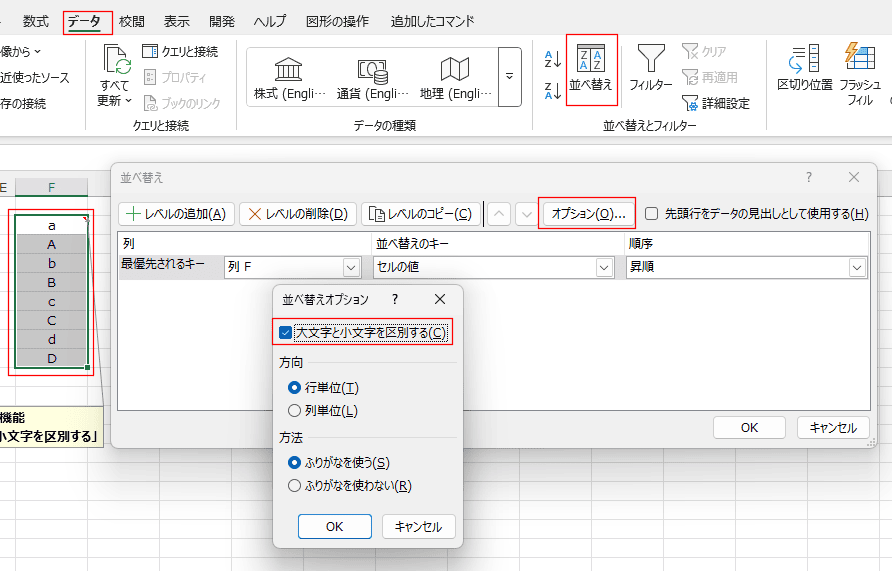
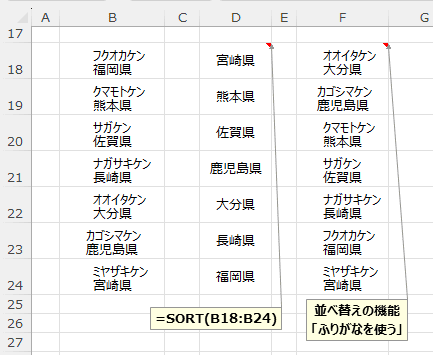
| B | C | D | E | F | G | H | |
| 2 | No | 氏名 | 国語 | 算数 | 理科 | 社会 | 合計 |
| 3 | 6 | 木下 | 86 | 98 | 94 | 87 | 365 |
| 4 | 3 | 河合 | 82 | 77 | 83 | 88 | 330 |
| 5 | 8 | 佐々木 | 81 | 67 | 71 | 86 | 305 |
| 6 | 4 | 近藤 | 72 | 78 | 74 | 73 | 297 |
| 7 | 7 | 植田 | 68 | 78 | 75 | 66 | 287 |
| 8 | 1 | 岡田 | 70 | 65 | 71 | 77 | 283 |
| 9 | 9 | 桑田 | 62 | 64 | 61 | 69 | 256 |
| 10 | 5 | 井上 | 61 | 55 | 52 | 65 | 233 |
| 11 | 2 | 会田 | 55 | 61 | 66 | 48 | 230 |
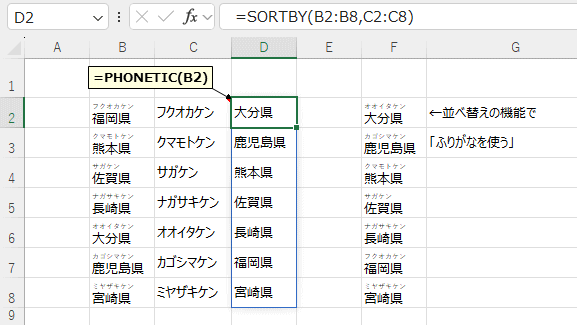
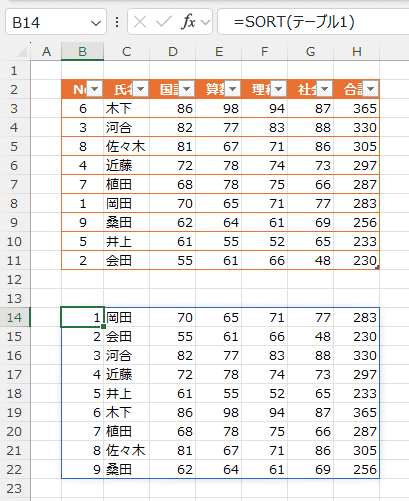
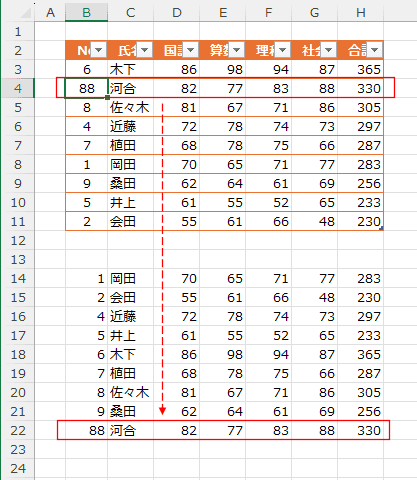
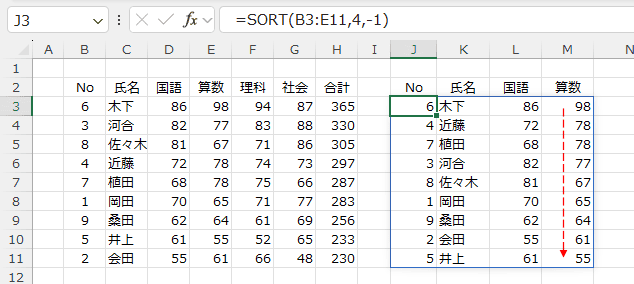
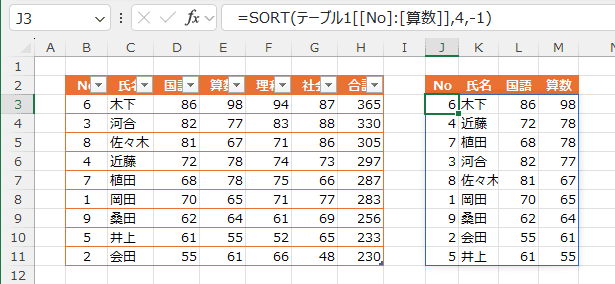
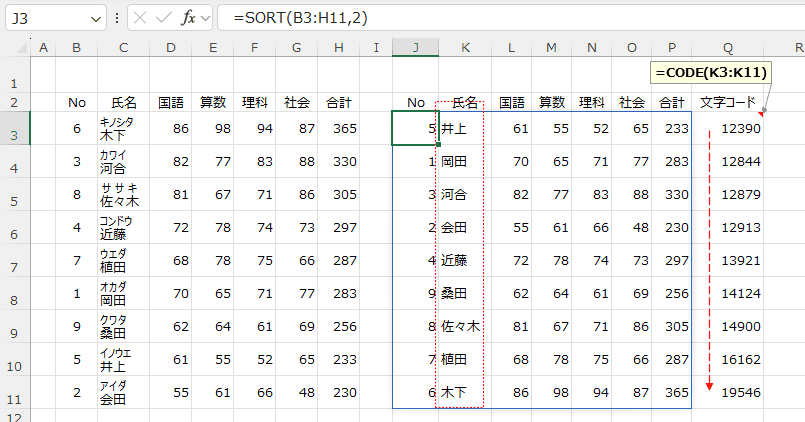
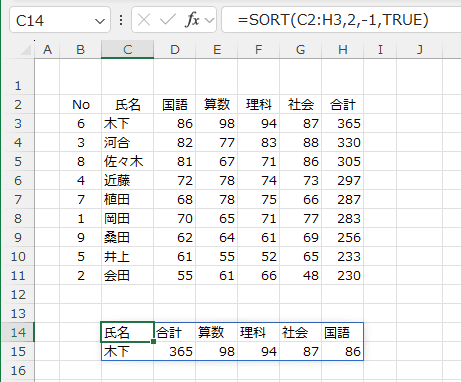
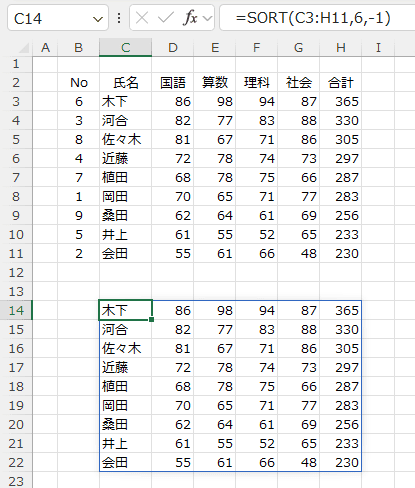
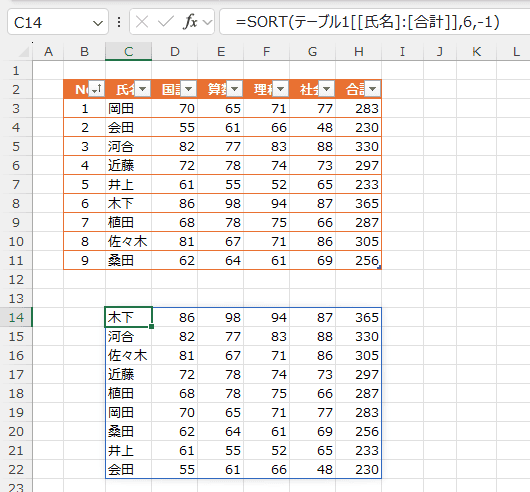
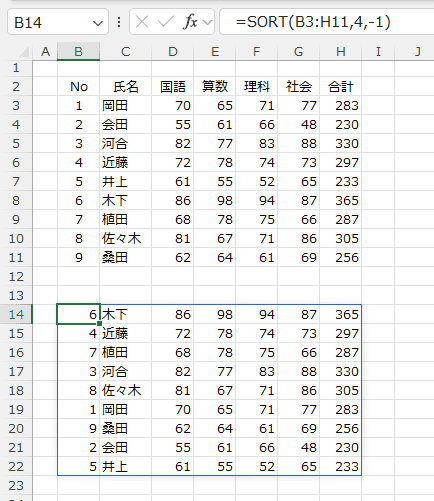
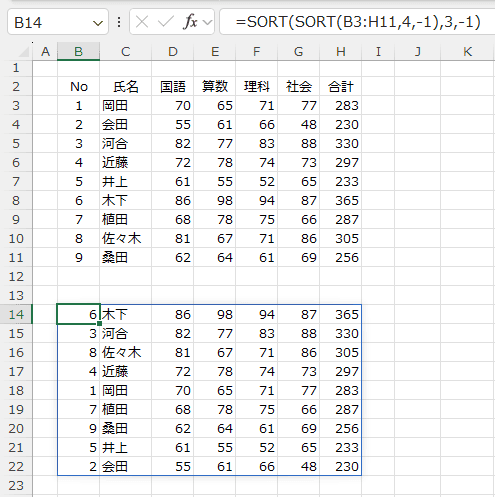
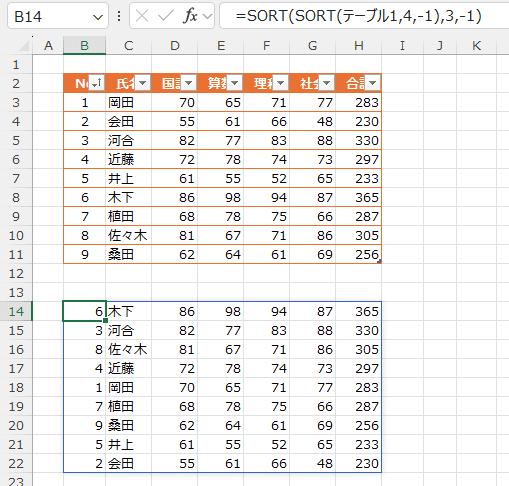
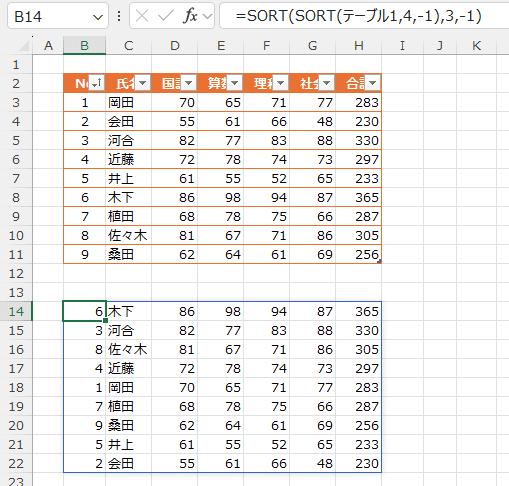
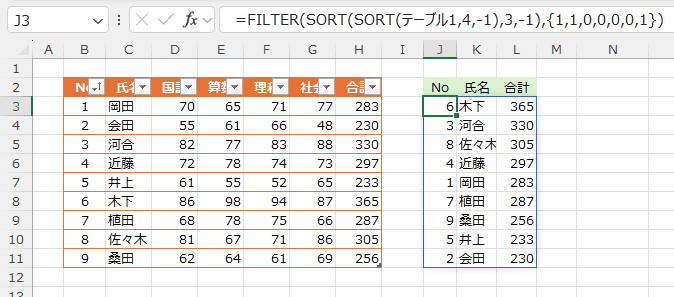
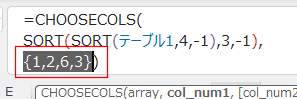
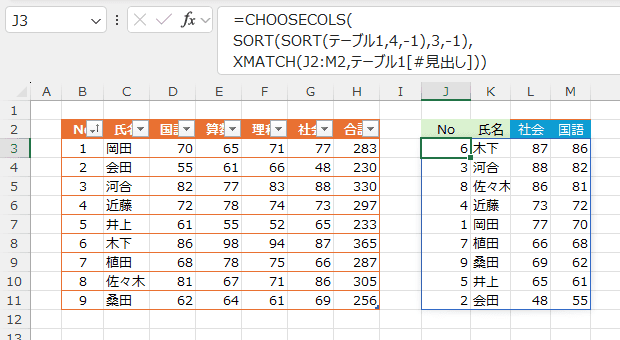
スポンサードリンク
PageViewCounter
Since2006/2/27